Cómo borrar al salir de Firefox las cookies que se guardan al navegar
Es una acción sencilla y que te ayuda a no dejar rastro de lo que has hecho


Al acabar una sesión de uso del navegador Firefox puede ser que te interese no dejar rastro de lo que has hecho con él. Una de las opciones que tienes para conseguir esto es eliminar las cookies que se han almacenado. Esto es algo que pude conseguir de forma sencilla y sin poner en riesgo alguno la estabilidad del software (y mucho menos del ordenador). Te mostramos cómo conseguirlo.
Hacer esto no implica que tengas que instalar nada para conseguirlo, ya que la herramienta que permite que se borren todas las cookies que se quedan en Firefox al cerrar el navegador se incluye por defecto en el propio desarrollo. Por lo tanto, aunque los pasos a dar son diferentes, es posible conseguir este objetivo de una forma similar a la que ofrecen desarrollos como por ejemplo Edge de Microsoft o Chrome de Google. El caso es que nada es complicado ni peligroso.
Así eliminas las cookies de Firefox cada vez que cierras el navegador
Si sigues lo que vamos a indicar, sin saltarte nada y en el orden que indicamos, podrás conseguir este objetivo y aumentar un poco más la privacidad que tienes cuando utilizas el completo navegador que ofrece Mozilla. Esto es lo que tienes que hacer y, como comprobarás, no es especialmente difícil, por lo que no es necesario tener muchos conocimientos:
- Abre el navegador Firefox de forma habitual y, ahora, en la parte superior derecha, tienes que pulsar en el icono que tiene una imagen de tres líneas horizontales.
- Ahora, en el menú que aparece debes elegir Ajustes y, luego, acceder al apartado que hay en la parte izquierda que se llama Privacidad y seguridad. Es en este en el que encontrarás la herramienta que te permite eliminar las cookies de forma automática y, por lo tanto, cómoda.
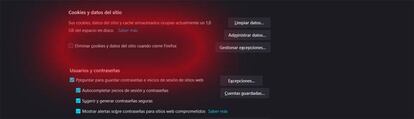
- En la zona central debes encontrar Cookies y datos del sitio. Verás diferentes botones, que te permiten por ejemplo borrar la información de manera manual, pero para automatizar todo lo que tienes que hacer es marcar la opción que se llama Eliminar cookies y datos del sitio cuando se cierre Firefox-
- Una vez has hecho esto, ya lo tienes todo configurado y has terminado.
Por cierto, si en cualquier momento deseas revertir los cambios que has realizado en Firefox, simplemente tienes que realizar los mismos pasos para cambiar la acción que ejecutas al final del todo. Por lo tanto, si no te gusta lo que has hecho, no te preocupes que puedes cambiarlo sin problema alguno.

